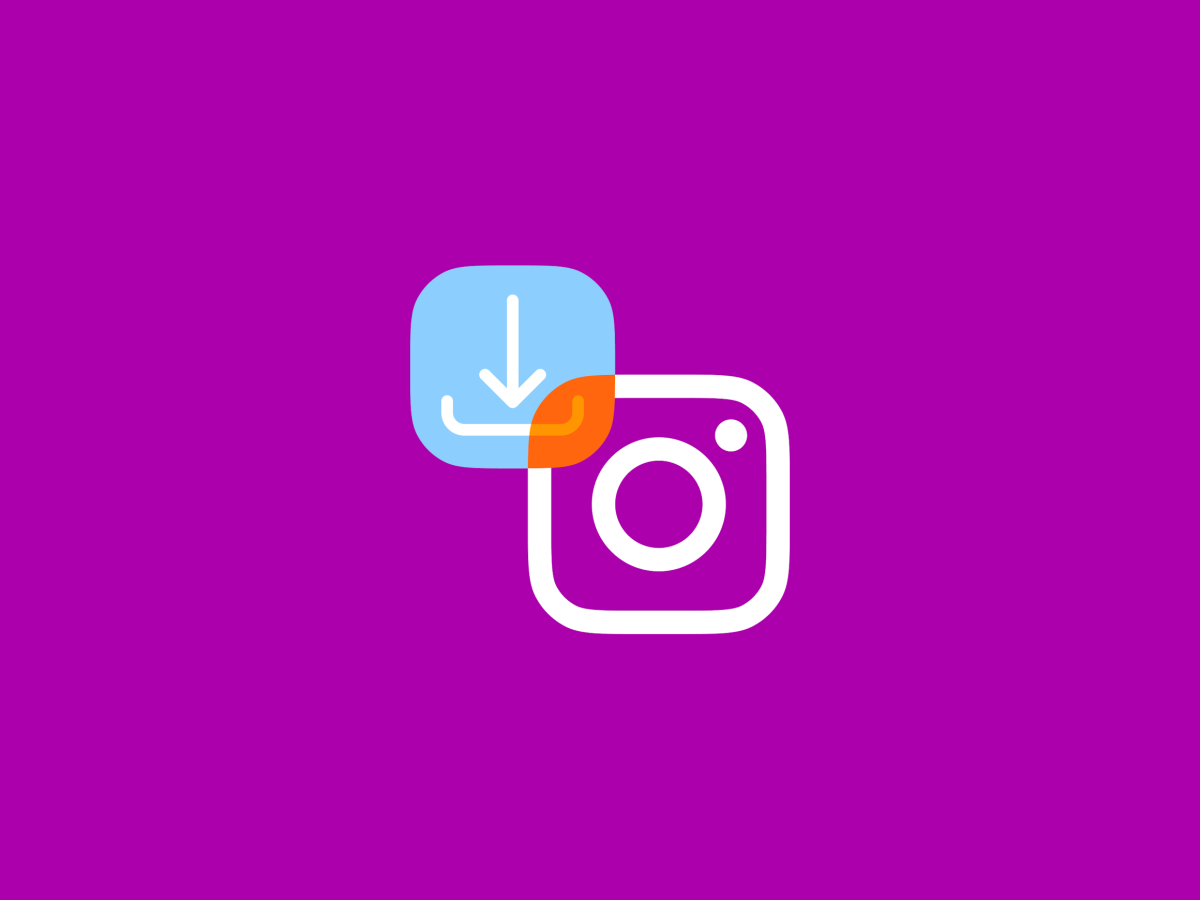Hoe kan ik een Instagram video downloaden?
Ken je dat: je komt een leuke of handige video tegen op Instagram en die wil je graag bewaren voor een andere keer. Natuurlijk kun je de video opslaan op Instagram, maar je kunt de video ook downloaden op je telefoon. Zo heb je bijvoorbeeld ook de optie om ‘m te delen met iemand die geen Instagram heeft en hou je toegang tot de video wanneer deze op Instagram wordt verwijderd.
In dit blog leggen we je uit hoe je een Instagram video kunt downloaden op je telefoon. Het kost je wat extra stappen; het kan namelijk niet standaard in de Instagram-app. Dus heb jij een Instagram video die je wilt downloaden? Lees verder en leer hoe je dat doet!
Hoe download je een Instagram video? Kopieer eerst de link.
Er zijn verschillende manieren om een Instagram filmpje te downloaden: je computer (of laptop), je iPhone of je Android-toestel. Voor elke manier heb je sowieso het linkje nodig van de video die je wilt downloaden. Er is namelijk niet een manier om de video direct vanuit de Instagram-app te downloaden. De link voor de video krijg je als volgt:
Via de app:
- Open Instagram op je telefoon.
- Ga naar de video die je graag wilt downloaden.
- Klik onderaan de post op het deel-icoontje.
- Selecteer ‘Link kopiëren’.
Vanaf je computer:
- Ga naar instagram.com.
- Log in.
- Open de video die je graag wilt downloaden.
- Klik rechtsboven de post op de drie puntjes
- Klik op ‘Delen via’.
- Selecteer ‘Link kopiëren’.
Hoe kun je een Instagram video downloaden vanaf je computer?
Als je een Instagram filmpje wilt downloaden vanaf je computer, dan kun je kiezen uit verschillende websites om het bestand te krijgen. Je kunt bijvoorbeeld igram.world, sssinstagram.com of snapinsta.app gebruiken. Deze websites werken in principe allemaal hetzelfde:
- Je opent de website op je computer.
- Je plakt de link in het veld.
- Je klinkt op ‘Downloaden’.
- De Instagram-video wordt gedownload.
Hoe download je een Instagram video op je Android?
Als je een Instagram filmpje wilt downloaden op je Android smartphone, dan kun je één van de websites gebruiken die je ook voor je laptop of PC kunt gebruiken: igram.world, sssinstagram.com of snapinsta.app. De stappen zijn daarna ook hetzelfde:
- Je opent de website op je smartphone.
- Je plakt de link die je hebt gekopieerd in het veld.
- Je klinkt op ‘Downloaden’.
- De Instagram-video wordt gedownload.
Hoe download je een Instagram video op je iPhone?
Een Instagram video downloaden op je iPhone kun je net als een Android-telefoon doen vanaf een website, maar ook via een externe app, als Blaze of Video Saver. Heb je de link van de video met behulp van de stappen eerder in dit artikel gekopieerd? Mooi. Daarna moet je een paar stappen doorlopen:
- Open de app op je iPhone.
- Plak de link van de video in de zoekbalk of het juiste veld.
- Klik op de downloadknop.
- Selecteer hoe je de video wilt exporteren.
- De video wordt gedownload op je iPhone.
Instagram video opslaan via schermopname
Naast de video downloaden, kun je ook een schermopname maken terwijl je de video in de Instagram-app bekijkt. Het nadeel is dat op deze manier ook de interface van je telefoon in de video te zien is, maar het is wel makkelijk en snel! Hieronder vind je de stappen voor het maken van een schermopname voor iPhone en Android.
Schermopname via iPhone
Voordat je de optie überhaupt kunt gebruiken, moet je ervoor zorgen dat de schermopname-functie in het bedieningspaneel van je iPhone staat. Dit doe je als volgt:
- Ga naar ‘Instellingen’.
- Kies ‘Bedieningspaneel’.
- Klik hier op het groene plusje bij ‘Schermopname’.
Om de schermopname te starten:
- Open je het bedieningspaneel op je iPhone.
- Tik je op de grijze opnameknop.
- Wacht tot de drie seconden zijn afgeteld.
- Verlaat vervolgens het bedieningspaneel om je scherm op te nemen.
Schermopname via Android
- Swipe twee keer naar beneden vanaf de bovenkant van je scherm.
- Zorg ervoor dat je het icoontje van Schermopname in je Snelle instellingen zet, door deze te bewerken en Schermopname in je Snelle instellingen te zetten.
- Selecteer ‘Schermopname’ (Het kan zijn dat je voor deze functie naar rechts moet swipen).
- Voordat de opname begint, kun je kiezen of je ook de audio wilt opnemen en de aanrakingen op het scherm wil laten zien. De aanraking op het scherm is voor deze video natuurlijk niet nodig.
- Kies wat je wilt opnemen.
- Tik op ‘Starten’.
- Opname stoppen? Swipe dan omlaag vanaf de bovenkant van je scherm. Klik hier weer op de melding van Scheropname.
Zorg voor genoeg data
Wil jij Instagram video’s downloaden vanaf je telefoon? Zorg dan voor goede wifi – of genoeg data. Dat tweede, dat heb je zelf in de hand. Met een abonnement bij Simyo kun je gemakkelijk zelf je bundel aanpassen via Mijn Simyo of de Mijn Simyo app.